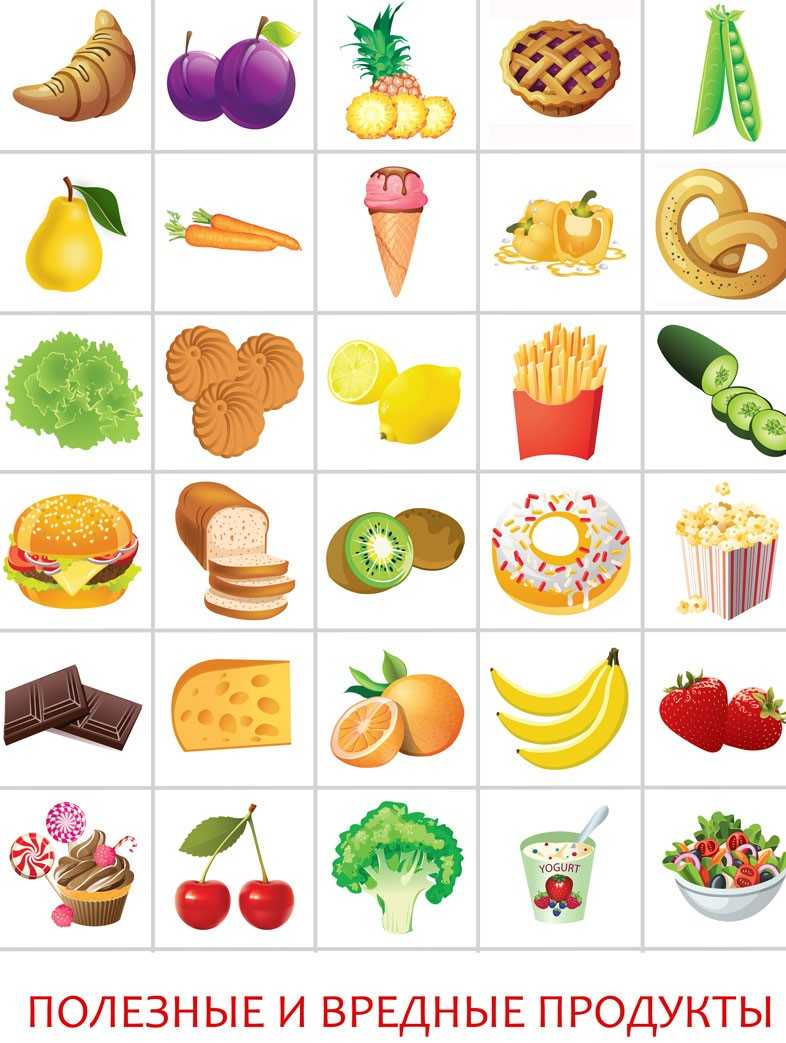Как разбить и распечатать в Word
- Запустите программу, откройте нужный документ, в который помещена картинка.
- Откройте окно для настроек печати через меню «Файл» или комбинацией клавиш «Ctrl+P». Справа отобразятся базовые параметры печати. Сразу следует убедиться, что для печати назначен правильный принтер. Если нет, то выберите другое печатающее устройство. После, кликните на «Свойства принтера».
- Откроется новое окно с несколькими вкладками, количество которых зависит от марки и модели принтера. Сразу перейдите на вкладку «Макет страницы».
- В пункте «Размер вывода» или «Выходной размер» выставьте параметр «Настройка формата страницы» или «По размеру страницы» соответственно.
- Следующим шагом в пункте ниже под названием «Разметка страницы» выставьте нужное значение, чтобы разбить документ на отдельные части. Если нужно поделить на 4 части, то выбираете вариант «2 x 2». Когда разбиваете на 9 частей, задаете параметр «3 x 3», для 16 фрагметном следует выбрать вариант «4 x 4».
![]()
С помощью предварительного просмотра убедитесь в левой части, что выбран подходящий метод разбивки. Выполните печать, ножницами избавьтесь от лишних полей, и склейте части между собой скотчем с обратной стороны. Таким образом получите полноценный плакат из листов А4, который при аккуратности исполнения не будет отличаться от цельного ватмана.
Первый способ распечатать является одним из самых простых и быстрых. Многие знакомы с офисным пакетом MS Office и хорошо ориентируются в «Ворде», поэтому проблем возникнуть не должно.
Кстати, разделять рисунок будет не Word, а принтер. Все современные и даже существенная часть технически устаревших принтеров могут нарезать документы.
AutoCAD
При наличии в распоряжении у пользователя чертёжной программы AutoCAD, он может легко напечатать листы практически любого формата. Эта функция добавлена для печати, в первую очередь, чертежей, которые редко имеют размеры A4. А подходит она для любого принтера, в том числе и рассчитанного только на небольшие листы. Процесс печати выглядит следующим образом:
- Изображение на листе А3 делится на части видовыми экранами (невидимыми рамками).
- Полученные рамки расширяются на 10 мм в каждую сторону и смещаются так, чтобы при печати страницы могли лежать внахлёст. Это позволит склеивать изображения на двух или нескольких листах без потери деталей по краям.
- Открывается раздел печати. Сначала в формат листа А4 вписывается первая часть рисунка, затем — вторая (и все остальные, если печатается большее по размеру изображение).
Перед отправкой картинки на принтер стоит убедиться в том, что для всех частей разделённого рисунка выбран одинаковый масштаб. Это позволит избежать проблем при соединении страниц. Также выравнивание масштабов можно упростить, делая одинаковые рамки.
Банковская карта Сбербанк с рисунком
Сбербанк весьма рьяно включился в гонку по созданию пластиковых карт индивидуального образца. Для того, чтобы заказать платежный аксессуар, даже не обязательно обращаться в отделение банка.
Все информация доступна на сайте организации – sberbank.ru. Здесь же можно выбрать дизайнерский вариант из предложенного перечня, который включает такие тематики: мультличности, животные, флора и фауна, города и т.д. Для самых креативных пользователей предоставлен модуль для загрузки изображений собственного производства.
Выбранный рисунок наносится на всю поверхность карты. В ходе создания карты допускается возможность редактирования изображения: выбор более предпочтительных фрагментов и ракурсов, изменение цветовой палитры и т.д.
Те владельцы Visa,MasterCard или МИР, которые испытывают тягу к созиданию, могут самостоятельно отредактировать классический и стандартный варианты карт. Услуга «индивидуализации» предоставляется Сбербанком только пользователям дебетового пластика.
Зачем нужен белый карандаш
А теперь вы готовы начать играющую правду! Его положили не по ошибке. Он совершенно не лишний. Если у вас не самый простой набор, в наборе вы найдете белый карандаш и думаю хоть раз задумался на тему: зачем же он нужен? Может быть он всё-таки и лишний?
И сейчас мы с вами разберем основные способы применения белых грифелей.
Самое простое применение:
- на цветной бумаге,
- поверх угля,
- простого карандаша.
Но ном мы разберем лишь применение на цветной бумаге. Это простой материал, который найдется у всех. В общем, включаем фантазию и пробуем на антистресс раскрасках.
Следующий способ применения подходит для предыдущих упражнений. Используется для моделирования перехода. Им можно сделать растушевку нанесенных слоев, получая плавный переход.
Смешиваем цвета
Но, если мы можем растушевать переход, значит мы можем получить новый цвет. Для примера попробуем создать оранжевый. Для этого выбираем красный и желтый. Темный оттенок (красный) наносим нижним слоем, а более светлый оттенок (он у нас желтый) наносим сверху. И теперь можем смешать все белым. Кстати, ключ к этой технике — это использование легкого нажатия.
Работа с заточенным кончиком и ровное нанесение каждого слоя дают интересные эффекты. Белым карандашом можно приглушить насыщенность первоначального оттенка, получить полутона. Вдобавок ко всему, таким способом мы как бы полируем поверхность, делаем поверхность глянцевой. Раскрашенные таким образом антистресс раскраски смотрятся очень красиво. Их даже можно повесить в рамку на стене. Белый грифель очень пригодится при изображении светящейся или влажной поверхности.
А вообще, учитесь мыслить нестандартно. Так вы сможете добиться очень интересных эффектов и сможете найти массу других способов применения существующих инструментов.
Как сделать рисунок на банковской карте
![]() Некоторые банки стали предлагать услугу индивидуального дизайна карты
Некоторые банки стали предлагать услугу индивидуального дизайна карты
Некоторые банки стали предлагать услугу индивидуального дизайна карты. Она заключается в том, что клиент может выбрать рисунок, который будет отображен на его карточке. Рисунки выбираются самые разные: от любимых персонажей видеоигр до фотографий домашних животных, природа, смешные картинки и проч.
Вместе со свободой выбора индивидуального дизайна карты банки ввели ряд ограничений на изображения, чтобы не ущемлять права правообладателей и нарушать моральные принципы. Не все изображения могут быть использованы для выпуска карточки.
Индивидуальный дизайн выбирается клиентом самостоятельно на его вкус и желание. Для выбора банк предоставляет картинки из каталога. Клиенту достаточно выбрать рисунок, дождаться согласования с банком и получить готовую карту в установленный срок.
![]() Индивидуальный дизайн выбирается клиентом самостоятельно на его вкус и желание
Индивидуальный дизайн выбирается клиентом самостоятельно на его вкус и желание
Клиент могут заказать индивидуальную карту на сайте банка или в личном кабинете. Подобная карта изготавливается немного дольше, чем стандартная карточка – в среднем 2-3 недели. Схема выпуска примерно одинакова у всех банков.
Для чтоб сделать рисунок на банковской карте нужно зайти на сайт банка или в личный кабинет. Выбрать функцию выпуска карты. Указать опцию «Индивидуальный дизайн карты». Внимательно изучить условия выпуска. Загрузить выбранный рисунок, который должен соответствовать правилам выпуска. Заполнить личные данные.
Отправить заявку. Дождаться согласования выбранного изображения. При положительном решении карта выйдет в выбранное отделение банка, где ее можно будет получить. При отрицательном решении клиенту будет предложено заменить рисунок или выбрать стандартный вариант. В случае его несогласия карты не будет выпущена.
Приступаем к печати плаката из листов А4
Прежде всего нужно подготовить обычный документ Word. Я вставил в него картинку, но можно было и текст напечатать. Заходим с меню «Файл / Печать». Я использую Word с меню типа Лента.
Прежде всего выберите нужный принтер — тот, на котором вы будете печатать плакат
Это важно, поскольку для преобразования обычного документа в плакат из листов А4 мы воспользуемся соответствующей функцией принтера. Пугаться не стоит, поскольку функция печати плакатов есть почти(!) в любом принтере
Открываете свойства вашего принтера и видите что-то вроде окна, показанного ниже. Конечно, у вас всё может быть немного иначе.
Смысл показываемого мной метода печати плакатов из листов А4 основан именно на использовании свойств принтера, а не самого Word или другой программы. Дело в том, что в этом случае драйвер принтера сам разделит документ на части и увеличит их, что избавляет вас от необходимости делать это вручную. Из всех способов печати плакатов в домашних условиях этот — наиболее простой.
Чтобы распечатать ваш документ как плакат из листов А4, вам нужно в свойствах принтера найти пункт, отвечающий за данную возможность. Пример привожу для своего принтера.
После выбора нужного вам размера плаката нужно только сохранить настройки, а затем нажать кнопку печати в Word. Размер плаката указывается в листах А4 по принципу X*Y. В приведённом примере это плакат 3*3 листа А4. Результат печати вы можете видеть на самой первой картинке.
MS Word
Ещё один способ печати АЗ на принтере А4 связан с использованием офисной программы Word. Она позволяет работать как с текстом, так и с изображениями. Однако перед тем, как печатать, картинку придётся вставить в документ.
- Подготовить документ Ворд. Вставить в него изображение или текст.
- Перейти к меню «Файл» — «Печать» и выбрать подходящее печатающее устройство.
- Перейти к свойствам принтера, выбрать формат печати A3, а вместо пункта «1 страница на листе», который стоит по умолчанию, задать разделение большого формата на несколько маленьких — «2 страницы на листе».
Способ будет работать не на всех принтерах, а только на тех, где можно выбрать или вручную задать формат печати А3. Зато этот вариант даёт возможность напечатать не только изображения, но и тексты. Это может понадобиться, например, при создании плаката с надписями.
Печать с помощью Paint
Paint — стандартная программа, которая устанавливается вместе с Windows. С ее помощью можно распечатать фото на нескольких листах A4. Как это сделать? Алгоритм следующий:
- Откройте изображение в Paint.
- Зайдите в меню «Файл», выберите «Печать», перейдите к «Параметрам страницы».
- Задайте в открывшемся окне ориентацию — книжную или альбомную. Выберите пункт «Уместить», указав количество страниц по горизонтали и вертикали. Если планируете напечатать плакат или постер из 9 листов A4, выберите 3×3.
![]()
- Использовав предварительный просмотр, убедитесь, что программа верно разбила картинку.
- Приступайте к печати.
Paint поможет напечатать плакат на нескольких листах A4 за считанные минуты.
Банковская карта с рисунком для детей
![]() Идеальная банковская карта для ребенка должна иметь индивидуальный дизайн и свою бонусную программу
Идеальная банковская карта для ребенка должна иметь индивидуальный дизайн и свою бонусную программу
Банковские карты с индивидуальным дизайном – это не только универсальный платежный инструмент с набором удобных опций, но и способ проявить фантазию. Заказав такую карту в банке, вы можете попросить нанести на пластик любое изображение по вашему желанию. Детские карты выпускаются с 6 лет, чаще всего счет продукта привязан к карте одного из родителей.
Советуем почитать: Банковские карты премиум класса
Идеальная банковская карта для ребенка должна иметь индивидуальный дизайн и свою бонусную программу: у него должна быть возможность потратить накопленные по ней баллы в детских кафе или магазинах игрушек. Сделать карту с индивидуальным дизайном не готовы ни в одном из банков. В некоторых кредитных организациях предлагают выбрать картинку с одной из существующих карт.
- https://finance.tut.by/news586516.html
- https://bankincards.ru/blog/karty_s_individualnym_dizajnom/2020-01-04-14
- https://investor100.ru/individualnyj-dizajn-karty/
- https://sbankin.com/uslugi/karty-sberbanka-s-individualnym-dizajnom.html
- https://www.rbc.ru/finances/30/11/2015/565b74309a79475bf279af4f?
Post Views: 2 927
Печать с помощью Excel
Как ни странно, распечатать фото на нескольких страницах формата A4 можно с помощью программы для создания электронных таблиц Excel.
Для этого нужно через «Вставка» — «Рисунок» выбрать в новом документе исходное изображение.
![]()
Во вкладке «Вид» выберите «Разметку страницы». Растяните рисунок за маркеры по вертикали и горизонтали. Желательно делать это в уменьшенном масштабе. Растяните изображение на нужное количество страниц по горизонтали и вертикали. Можно отправлять на печать.
Профессионалы часто используют для печати больших изображений на A4 сервисы Poster Printer, Rasterbator.